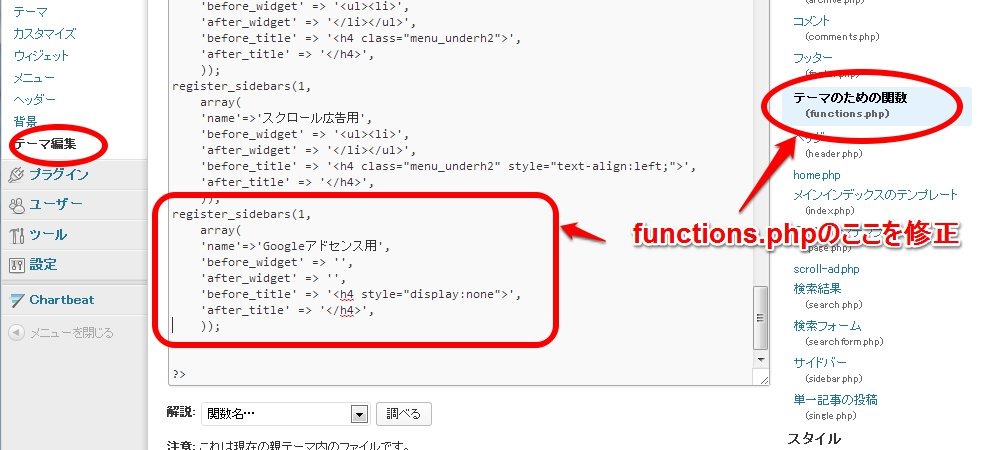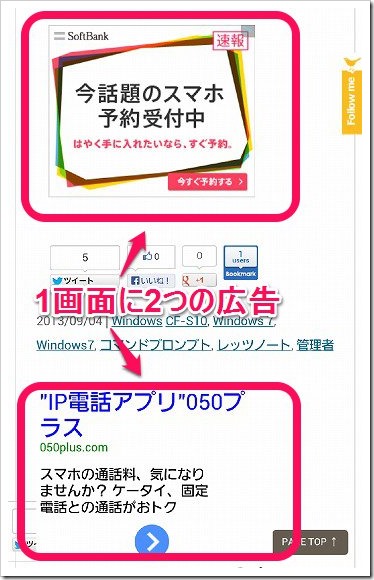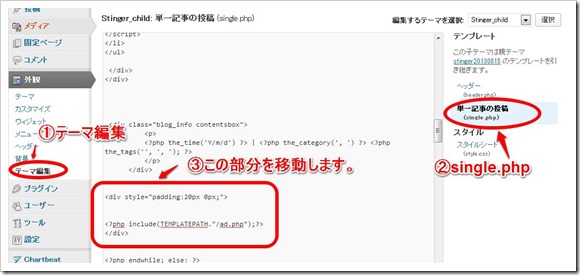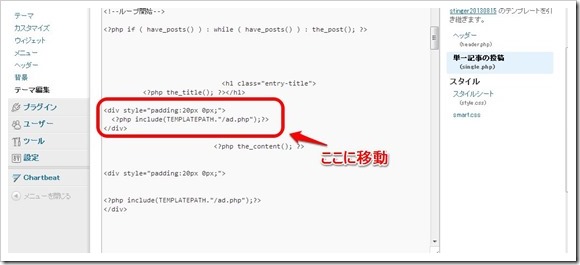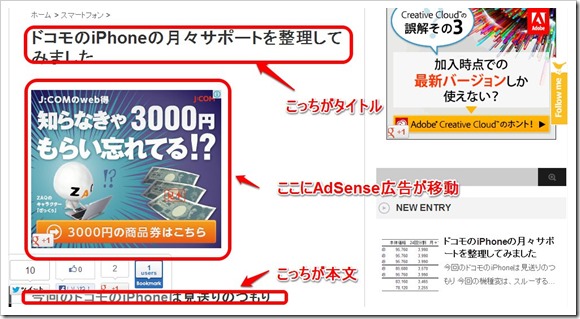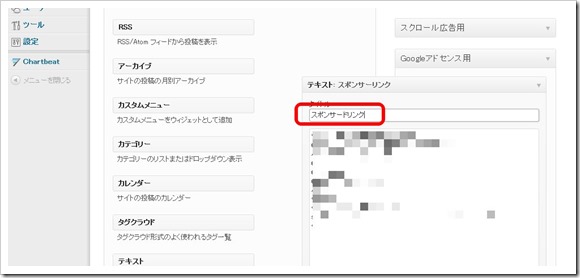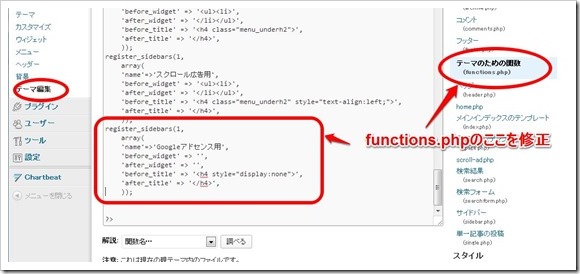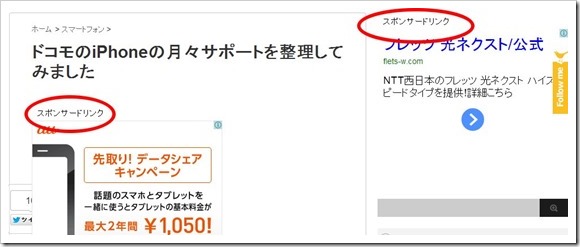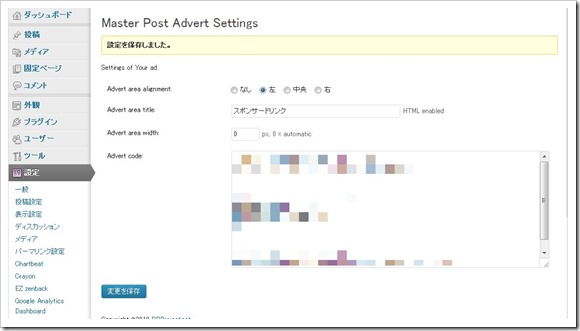なんか、日に日にタイトルが長くなりつつあるふーたらです。
「Stinger」は気に入っているんですが…。
WordPressのテーマを今話題沸騰中の「Stinger2」に変更してから、徐々にPV数が良くなっている実感を日々感じつつあります。PV数の変化と効果効能に関しては、後日落ち着いたら、ご報告させて頂く予定です。
が、しかし、PV数に比較して、AdSenseの成績が日々少しずつ下がっている気がきています。本来ならPVに比例してか、若干遅れてAdSenseの成績が上がってくることを期待したので、ちょっぴり残念です。
恐らく、以前のテーマで設定していたAdSenseの位置とか数とかが変わったことの影響だと思います。
なので、チョコチョコッとAdSenseの表示位置とか表示タイプとか弄ってみたいと思います。
ちなみに、以下の記事を参考にさせて頂きました。感謝です。
[Я]WordPressテーマ「Stinger」を改造して感じた3つの不安 : りくまろぐ
WPテーマ Stingerは素晴らしいけど 人にはおすすめ出来ない理由
そうそう、今回は、ソースコードを修正しますで、子テーマを作りましょうね。それから、もし、500のエラーに遭遇したら、落ち着いて対処しましょう。参考に以下の記事をご覧下さい。
WordPressのテーマを「Stinger2」変更して最初に設定したヘッダー画像と子テーマとファビコンの件 | ふーたらのページ (GALAXY S4やAndroidやドコモとiPad miniもね)
WordPressのテーマを「Stinger2」したときに発生した「HTTP エラー 500」の対処方と安全なプラグインの一覧 | ふーたらのページ (GALAXY S4やAndroidやドコモとiPad miniもね)
AdSenseの表示位置の変更
まずは、AdSenseの表示位置の変更です。
これに、関しては他の方のご指摘にもあるとおり、スマホでの表示でルール違反になるので、優先的に対応しましょう。
問題としては、下の図の様に1つの画面上に同時に2つのAdSense広告が表示されることです。
図を見れば分かると思いますが、ソーシャルボタンを挟んでAdSense広告が上下に近くにありすぎることが問題です。
まあ、答えは簡単なんで、早速AdSense広告の位置を変更してみましょう。
色々と好みはあるでしょうが、私の好み的には、上の図の下の方のAdSense広告を画面上部に移動して、コンテンツのタイトルの直下に移動します。
まずは、下の方のAdSense広告のコードですが、「single.php」の102行目位の下の図の部分を修正します。
修正ポイントは、
<div style="padding:20px 0px;"> <?php include(TEMPLATEPATH."/ad.php");?> </div>
の部分を削除して
<h1 class="entry-title">
<?php the_title(); ?></h1>
<div style="padding:20px 0px;">
<?php include(TEMPLATEPATH."/ad.php");?>
</div>
<?php the_content(); ?>
上のコードの4~6行目に移動しました。(若干タブ位置など弄ってます)
図のイメージだとこんな感じです。
たった、これだけで、カスタマイズ完了です。さて、完成イメージを見てみましょう。まずは、PC上で確認です。
次にスマホでの表示です。
1画面に表示されるAdSense広告が1つになっていることが確認出来ました。
AdSenseのタイトル表示について
次に、AdSense広告のタイトル表示です。
ちなみに、以前Googleのセミナーに行ったときにもらった「Google AdSense プログラムポリシーガイドブック」によると
コンテンツと広告の区別がつきにくい配置をすることもクリックの誘導に該当します。
とあり、じゃあ、これが広告だと明示すつ為のタイトルも
広告の上に指定された以外の文言を使用している(広告、またはスポンサードリンクのみ許可)
という風に書かれています。
なので、ここは安全にAdSense広告のタイトルに「スポンサードリンク」という文字を表示してみましょう。
まずは、予め、「Stinger」標準の「Googleアドセンス用」ウィジェットのタイトルに「スポンサードリンク」と入力しておきます。
次に、「Stinger」の「functions.php」の一番下の部分を修正します。(ちなみに、今回修正部分は対象が「functions.php」なので、子テーマではなく、親テーマの「functions.php」を修正しますので、くれぐれもバックアップなどを取ってから修正しましょう。)
修正内容は、
register_sidebars(1,
array(
'name'=>'Googleアドセンス用',
'before_widget' => '',
'after_widget' => '',
'before_title' => '<h4 style="display:none">',
'after_title' => '</h4>',
));
を
register_sidebars(1,
array(
'name'=>'Googleアドセンス用',
'before_widget' => '',
'after_widget' => '',
'before_title' => '<p style="text-align:left; margin: 2px 0px 0px 10px">',
'after_title' => '</p>',
));
に、してみました。一応、これで下の図の様になります。
もうちょっと、CSSとか使ってカッチョ良く出来るとは思いますが、まあとりあえず、こんな感じで許しといて下さい。
記事中にAdSense広告を入れましょう
今度は、文章中にAdSense広告を入れる方法についてです。こちらは、以前に紹介したこの記事も併せてご参照下さい。
moreタグに広告(AdSense)を挿入できるプラグイン「Master Post Advert」を設定しました | ふーたらのページ (GALAXY S4やAndroidやドコモとiPad miniもね)
今回も「Master Post Advert」を使用します。
インストールしたら、設定はこんな感じにしましょう。
ここで、入れる広告を広告タイプにして「336 x 280 – レクタングル(大)」等にしちゃって、「広告タイプが3つまで」のルール違反をしないように気をつけましょう。ちなみに、私の場合は、タイトル直下のAdSense広告をリンクユニットに変更しました。(ここで、リンクユニット設定すれば、タイトル直下のAdSense広告を変更する必要はありません。)
この設定が完了したら、記事中の広告を表示したいポイントに「<!–more–>」タグを入れれば無事に広告が表示されます。
まとめ
一応、今回の設定で、このブログのAdSense広告の配置は、
- サイドバーのトップ (広告ユニット)
- タイトル直下 (リンクユニット)
- 記事中(more)の位置 (広告ユニット)
- 記事末尾 (広告ユニット)
- サイドバー下 (リンクユニット)
の広告ユニットが3個で、リンクユニットが2個です。
とりあえず、これでAdSenseの成績の成り行きを見ていくことにしてみましょう。
まだまだ、配置が出来るのでじっくり考えてから弄っていく予定です。
では、よいAdSense生活を!